5 moduri de a șterge un șablon WordPress
Publicat: 2022-10-28Există câteva moduri prin care puteți șterge un șablon wordpress setat. Cel mai simplu mod este să ștergeți pur și simplu fișierele asociate șablonului din instalarea dvs. wordpress . Acest lucru se poate face prin conectarea la instalarea Wordpress prin FTP și ștergerea fișierelor din directorul /wp-content/themes/. O altă modalitate de a șterge un șablon wordpress setat este să utilizați un plugin wordpress, cum ar fi pluginul WP Reset. Acest plugin vă va permite să resetați instalarea wordpress la setările implicite. Aceasta include ștergerea tuturor temelor, pluginurilor și setărilor. Dacă doriți să ștergeți complet un șablon wordpress setat, puteți șterge și baza de date asociată șablonului. Acest lucru se poate face accesând baza de date wordpress prin phpMyAdmin și ștergând tabelele bazei de date asociate șablonului.
Cum elimin o temă de pornire WordPress?
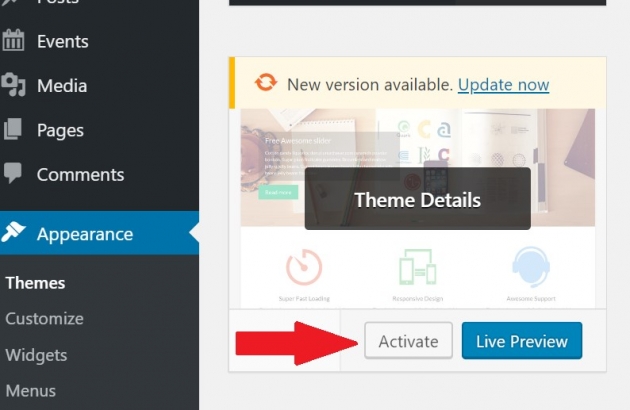
Dacă doriți să eliminați o temă de pornire WordPress, puteți face acest lucru accesând tabloul de bord WordPress și selectând fila „Aspect”. De acolo, veți vedea o listă cu toate temele care sunt instalate în prezent pe site-ul dvs. Găsiți tema pe care doriți să o eliminați, apoi faceți clic pe linkul „Ștergeți”.
Puteți utiliza o singură temă activă în WordPress. Dacă doriți să dezinstalați complet o temă WordPress, trebuie mai întâi să faceți acest lucru. Nu veți mai avea o temă pe site-ul dvs. De asemenea, va trebui să păstrați tema părinte dacă aveți o temă copil. Temele WordPress pot fi șterse într-o varietate de moduri. Puteți utiliza un client FTP sau o aplicație, cum ar fi File Manager, pentru a vă accesa datele FTP. Dacă ați personalizat o temă, ar trebui să salvați acele modificări pentru a o șterge.
Alte teme instalate pe site-ul dvs. pot fi eliminate fără teama de consecințe legale. Este posibil să recuperați o temă WordPress pe care ați șters-o accidental. Puteți fie să salvați tema într-o copie de rezervă, fie să descărcați și să instalați o nouă copie a acesteia. Dacă alegeți să mergeți cu a doua opțiune, veți pierde toate opțiunile de personalizare pe care le-ați creat pentru temă.
La revedere, teme nefolosite!
Eliminați orice teme neutilizate și site-ul dvs. va deveni mai rapid și mai funcțional. Menținerea temelor organizate și ordonate va face, de asemenea, mai ușor să le găsiți și să le folosiți din nou, dacă este necesar.
Cum elimin toate datele importate din WordPress?
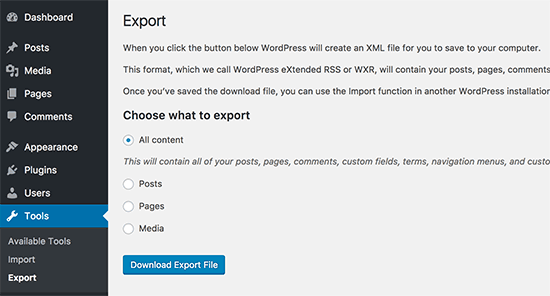
Nu există o metodă sigură pentru a elimina toate datele importate din WordPress. Cu toate acestea, puteți încerca câteva lucruri diferite pentru a face cât mai dificilă accesul cuiva la datele dvs. În primul rând, puteți șterge toate fișierele importate din instalarea dvs. WordPress. Apoi, puteți elimina orice tabel de bază de date importat. În cele din urmă, puteți schimba toate parolele WordPress.
Cum să ștergeți complet tema WordPress
Dacă doriți să ștergeți complet o temă WordPress, trebuie să vă accesați serverul prin FTP și să ștergeți folderul cu teme din directorul /wp-content/themes/. După ce ați făcut asta, vă puteți conecta la panoul de administrare WordPress și accesați pagina Aspect > Teme. Pe pagina respectivă, veți vedea că tema a fost ștearsă.
Trebuie să ștergeți tema WordPress înainte de a putea fi dezinstalată. Puteți fie să eliminați complet tema din instalarea WordPress, fie o puteți șterge temporar. Pentru a accesa panoul de administrare WordPress, puteți folosi un client FTP sau un client SFTP. Prima metodă este acceptabilă dacă aveți acces la tabloul de bord de administrare WordPress. Secure File Transfer Protocol (FTP) este un protocol de transfer de fișiere. Protocolul de transfer de date criptează conexiunea dintre computerul dumneavoastră și un server la distanță. Păstrați-vă datele în siguranță utilizând întotdeauna SFTP peste FTP. În exemplul următor, voi folosi Cyberduck, un client SFTP, pentru a accesa fișierele mele WordPress .

Cum să ștergeți tema WordPress din Cpanel
Dacă trebuie să ștergeți o temă WordPress pe care nu mai doriți să o utilizați, puteți face acest lucru direct din panoul de control WordPress. Pur și simplu conectați-vă la site-ul dvs. WordPress , accesați Aspect > Teme și plasați cursorul peste tema pe care doriți să o ștergeți. Când apare linkul de ștergere, faceți clic pe el pentru a șterge tema.
Folosind panoul de control pentru găzduire cPanel, puteți șterge toate temele WordPress inactive. Un site web WordPress poate scăpa de sub control uneori. Când depanați probleme, este adesea avantajos să treceți la tema WordPress implicită. În acest tutorial, veți afla despre directorul în care puteți găsi toate temele preferate. Toate temele dvs. WordPress pot fi eliminate din contul dvs. prin utilizarea panoului de gestionare a conținutului WordPress.com. Se recomandă să ștergeți teme suplimentare de pe computer, deoarece reprezintă un risc de securitate. Atunci când un site web este spart, experții WordPress încearcă să stabilească dacă există alte teme sau pluginuri neactualizate. Câteva minute sunt tot ce este nevoie pentru a finaliza o astfel de sarcină.
Ștergeți tema WordPress
Dacă doriți să ștergeți o temă WordPress, puteți face acest lucru din Tabloul de bord WordPress. Pur și simplu accesați pagina Aspect > Teme și faceți clic pe tema pe care doriți să o ștergeți. După aceea, faceți clic pe linkul Șterge de sub numele temei.
Puteți șterge o temă folosind tabloul de bord WordPress, SFTP și hPanelul Hostinger. Dacă ștergeți din greșeală tema greșită, nu veți pierde niciun cod personalizat, permițându-vă să o restaurați rapid și ușor. Înainte de a face orice modificare site-ului dvs. WordPress, este o idee bună să faceți o copie de rezervă a conținutului. Capacitatea WordPress de a gestiona prea multe teme neutilizate este în detrimentul succesului său pe termen lung. Când eliminați teme vechi de pe site-ul dvs. web, este posibil să puteți îmbunătăți performanța acestuia, dar acestea pot fi totuși necesare în unele cazuri. Temele care sunt active în prezent pe un alt site WordPress nu pot fi șterse dacă sunteți conectat la o rețea multisite WordPress. Dacă tema copil actuală este o temă părinte nefolosită, ar trebui să evitați să o ștergeți.
Teme WordPress neutilizate
Dacă aveți un site WordPress, sunt șanse să aveți o temă pe care nu o utilizați. Poate ai încercat-o și pur și simplu nu este pentru tine. Poate ai găsit o temă mai bună și ai trecut la ea. Poate aveți câteva teme pe care le alternați. Indiferent de motiv, a avea teme WordPress neutilizate poate fi un risc de securitate. Temele WordPress neutilizate pot conține vulnerabilități care pot fi exploatate de hackeri. Chiar dacă nu utilizați o temă, dacă este activă pe site-ul dvs., aceasta poate fi totuși atacată. Prin urmare, este important să ștergeți orice teme WordPress nefolosite de pe site-ul dvs. În acest articol, vă vom arăta cum să ștergeți în siguranță temele WordPress neutilizate.
Cum ștergi temele WordPress care nu mai sunt folosite? Există un spațiu pe serverul furnizorului dvs. de găzduire unde stocați teme WP neutilizate. Există șansa ca unele dintre temele neutilizate să fie vulnerabile la hacking. Hackerii vă pot accesa site-ul web și îl pot bloca, permițându-le să ștergă tot ceea ce ați muncit din greu pentru a realiza. Cea mai sigură și recentă temă disponibilă este cea mai bună și mai sigură temă nefolosită pe care ar fi trebuit să o instalați. Anul acesta, tema Twenty Seventeen este cea mai bună opțiune dacă doriți să o păstrați. Tema dvs. activă nu poate fi ștearsă, la fel ca și pluginurile dvs., așa că trebuie să vă asigurați că tema este inactivă înainte de a o putea șterge.
Ar trebui să șterg paginile neutilizate din WordPress?
Cel mai simplu mod de a vă accelera site-ul web este să curățați datele. Ca urmare, vă recomand să scanați și să curățați datele site-ului dvs. în mod regulat pentru a-l păstra curat.
